A 8 legjobb módszer a Messenger-keresés kijavítására a beszélgetésben, amely nem működik Androidon és iPhone-on
Vegyes Cikkek / / September 24, 2023
A Messenger-beszélgetések növekedésével és az üzenetek számának növekedésével meglehetősen nehéz lehet konkrét üzeneteket találni egy beszélgetés során. Szerencsére a Messenger lehetővé teszi, hogy üzeneteket keressen a csevegéseiben. Előfordulhat azonban, hogy a Messenger „keresés a beszélgetésben” funkciója néha nem ad eredményt, és leáll Androidon vagy iPhone-on.
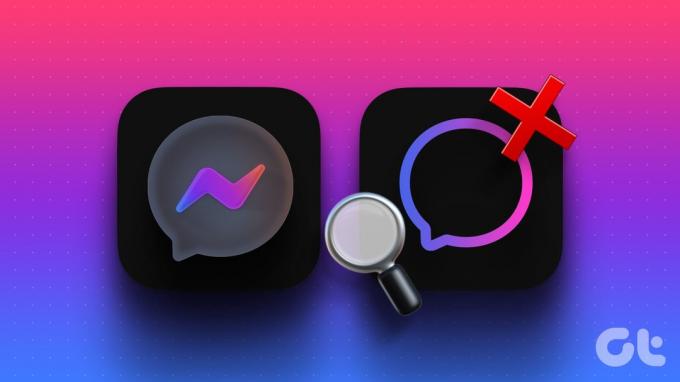
Szerencsére nem kell végiggörgetnie a Messenger-beszélgetéseket, hogy konkrét üzeneteket találjon. Ez az útmutató a visszaállításhoz szükséges megoldásokat tartalmazza üzenetek keresése a Messenger csevegésben Android vagy iPhone készülékén.
1. Zárja be és nyissa meg újra az alkalmazást
Ha egy alkalmazás, például a Messenger rosszul működik, újraindíthatja az alkalmazást. Ez lehetővé teszi az Android vagy iPhone számára, hogy leállítsa és újraindítsa az összes alkalmazással kapcsolatos folyamatot, hatékonyan megoldva az ideiglenes problémákat.
A Messenger Android rendszeren történő bezárásához nyomja meg hosszan az alkalmazás ikonját, és érintse meg az információs ikont a megjelenő menüben. Ezután érintse meg a Kényszer leállítás opciót a jobb alsó sarokban.

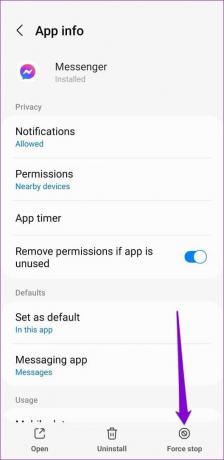
A Messenger bezárásához iPhone-on a képernyő aljáról felfelé csúsztatva (vagy a Kezdőképernyő gombra koppintva) hívja elő az alkalmazásváltót. Keresse meg a Messenger kártyát, és húzza felfelé az ujját az alkalmazás bezárásához.
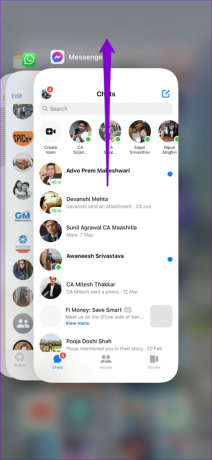
2. Zárja ki az internettel kapcsolatos problémákat
A Messenger alkalmazásnak problémát okozhat a beszélgetések keresése, ha az internetkapcsolat nem működik megfelelően. tudsz futtasson egy gyors internetsebesség-tesztet a telefonján hogy ellenőrizze, nincs-e probléma a hálózati kapcsolattal.
Ha úgy tűnik, hogy az internet működik, folytassa az alábbi javításokkal.
3. Keresse meg titkos beszélgetéseit
A Facebook Messenger titkos beszélgetési funkciót kínál amely végpontok közötti titkosítást biztosít a csevegésekhez. Mivel a Messenger ezeket a titkos beszélgetéseket külön tárolja, nem jelennek meg a keresési eredmények között, ha normál beszélgetésekben használja a keresési funkciót.
Meg kell találnia a titkos beszélgetést a címzettel, és a következő lépésekkel meg kell keresnie üzeneteit a beszélgetésben.
1. lépés: A Messenger alkalmazásban nyissa meg azt a titkos beszélgetést, amelyben üzeneteket szeretne keresni. Ezután érintse meg az „i” ikont a jobb felső sarokban.

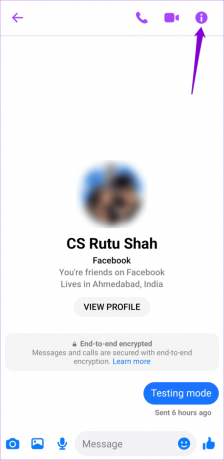
2. lépés: Koppintson a „Keresés a beszélgetésben” lehetőségre.
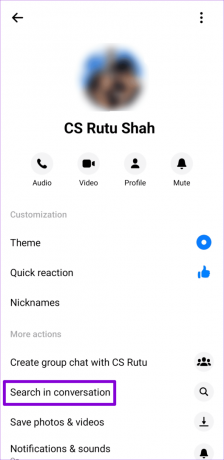
3. lépés: Írja be a kulcsszót a szövegmezőbe az üzenet megkereséséhez.
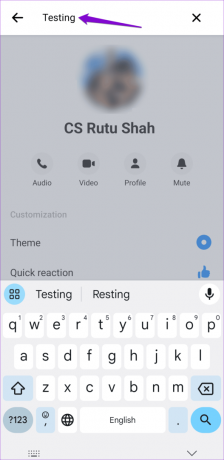
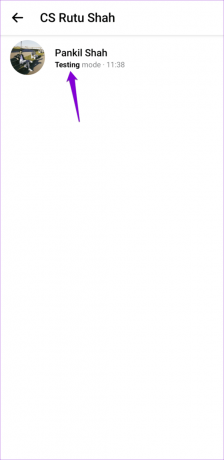
4. Lehet, hogy az üzenetet törölték
Lehetséges, hogy Ön vagy a csevegés egy másik tagja törölte a keresett üzenetet. Ha a Messenger nem talál néhány kiválasztott üzenetet, akkor lehet, hogy nincs baj az alkalmazással. A visszakeresés óta törölt üzeneteket a Messenger alkalmazásban lehetetlen, nem fogja tudni megtalálni őket.
5. Jelentkezzen ki és jelentkezzen be újra
Néha a fiókjával kapcsolatos problémák miatt a Messenger „keresés a beszélgetésben” funkciója leáll az Android vagy iPhone készülékén. Megpróbálhatja eltávolítani fiókját az alkalmazásból, majd újra hozzáadni, hátha ez segít.
1. lépés: Nyissa meg a Messenger alkalmazást a telefonján. Érintse meg a menü ikont a jobb felső sarokban, majd érintse meg a fogaskerék ikont a Beállítások menü megnyitásához.


2. lépés: Koppintson a „Továbbiak a Fiókközpontban” lehetőségre.

3. lépés: A Fiókbeállítások részben válassza a Jelszó és biztonság lehetőséget. Ezután a következő menüből válassza ki a „Ahova bejelentkezett” lehetőséget.


4. lépés: Érintse meg az „Eszközök kiválasztása a kijelentkezéshez” elemet. Ezután válassza ki eszközét a listából, és koppintson a Kijelentkezés gombra alul. Ugyanezt megismételheti más eszközökkel is, különösen a régebbiekkel, amelyeket már nem használ.


Jelentkezzen be újra a Messenger alkalmazásba, és ellenőrizze, hogy kereshet-e üzeneteket.
6. Ellenőrizze, hogy a Messenger nem működik-e
Lehetséges, hogy a Facebook Messenger szervereinek nehéz napjai vannak. Ha ez a helyzet, előfordulhat, hogy bizonyos funkciók, például a „keresés a beszélgetésben” nem működnek a Messenger alkalmazásban. Látogasson el egy webhelyre, például a Downdetectorra, és ellenőrizze, hogy a Messenger nem működik-e mások számára.
Látogassa meg a Downdetectort

Ha mások a Messengerrel kapcsolatos problémákat jelentenek, várja meg, amíg a Meta kijavítja a hibát, mielőtt újra próbálkozna.
7. Alkalmazás-gyorsítótár törlése (Android)
A Messenger helyileg menti az ideiglenes fájlokat Android-eszközén. Bár ezeknek az adatoknak a célja, hogy hasznosak legyenek, megzavarhatják az alkalmazást, ha az megsérül. Törölje a Messenger alkalmazás gyorsítótárát az Androidon, hogy megnézze, ez visszaállítja-e a normál állapotot.
1. lépés: Nyomja meg hosszan a Messenger alkalmazás ikonját, és érintse meg az információs ikont a megjelenő menüben.

2. lépés: Lépjen a Tárhely elemre, és koppintson a Gyorsítótár törlése lehetőségre alul.
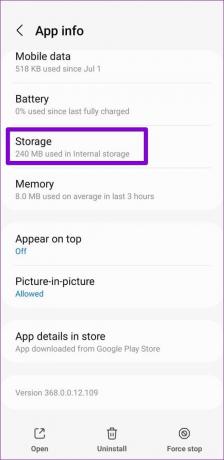

8. Frissítse az alkalmazást
A Messenger alkalmazás elavult verziójának használata is ilyen problémákhoz vezethet. Tehát, ha a fenti tippek hatástalannak bizonyulnak, menjen a Play Áruházba (Android) vagy az App Store-ba (iPhone), hogy frissítse a Messenger alkalmazást, és ellenőrizze, hogy ezután működik-e a „keresés a beszélgetésben” funkció.
Messenger Androidra
Messenger iPhone-ra
Az elveszetttől a megtaláltig
A Messenger alkalmazáson belüli keresési funkciója hihetetlenül hasznos lehet a hosszú beszélgetések során eltemetett fontos üzenetek megtalálásakor. Remélhetőleg egyik tippünk hasznosnak bizonyult, és a Messenger „keresés a beszélgetésben” funkciója a korábbiak szerint működik.
Utolsó frissítés: 2023. július 28
A fenti cikk olyan társult linkeket tartalmazhat, amelyek segítenek a Guiding Tech támogatásában. Ez azonban nem befolyásolja szerkesztői integritásunkat. A tartalom elfogulatlan és hiteles marad.

Írta
Pankil építőmérnök, aki íróként indult az EOTO.technél. Nemrég csatlakozott a Guiding Tech-hez szabadúszó íróként, hogy útmutatásokkal, magyarázókkal, vásárlási útmutatókkal, tippekkel és trükkökkel foglalkozzon Androidra, iOS-re, Windowsra és webre.



